1、 在安装目录创建.BAT文件,输入: Teams_windows.exe /s
(64Bit: Teams_windows_x64.exe /s)

2、 在安装文件上右键、内容
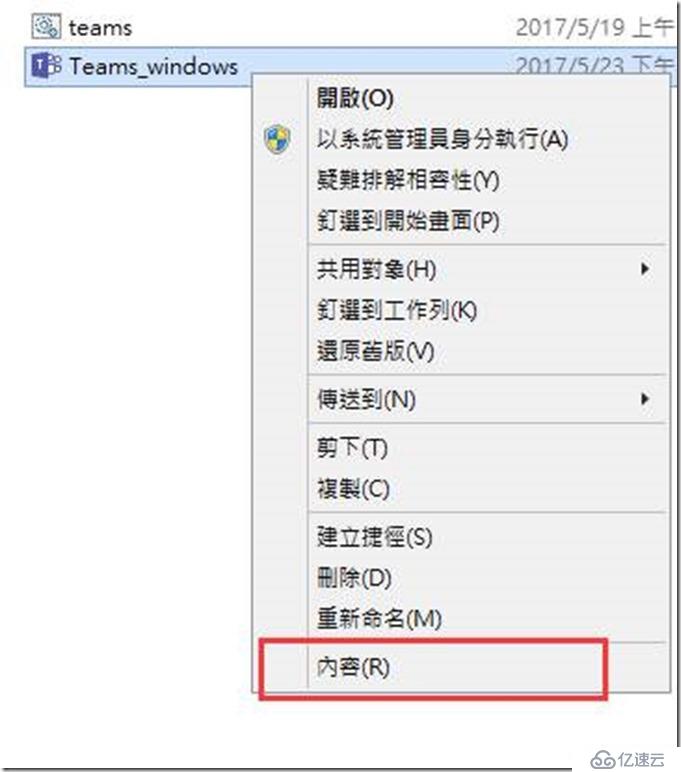
3、 在详细资料中,记录下产品版本:1.0.00.13152(后面需要用到)
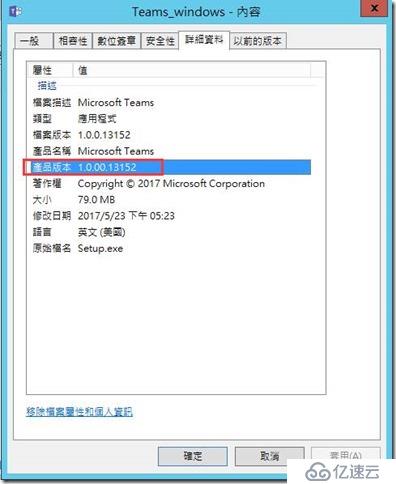
4、 进到SCCM控制台,开始进行软件部署
5、 软件程式库、概观、应用程式、建立应用程式,在指定应用程式设定中,选择:手动指定应用程式资讯
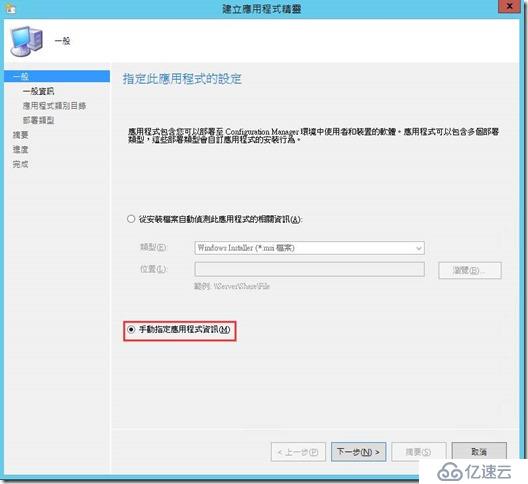
6、 指定名称、版本等内容、下一步、下一步
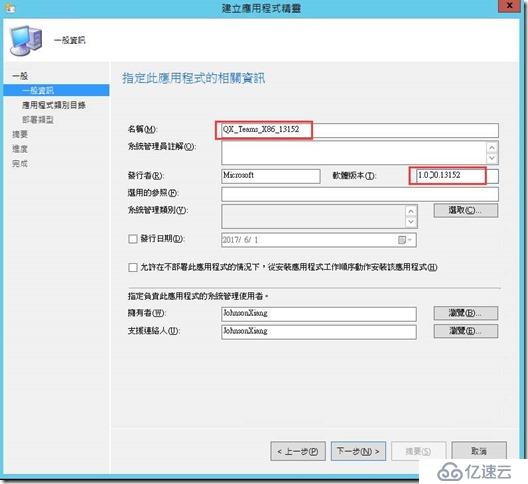
7、 在部署类型中,点击加入
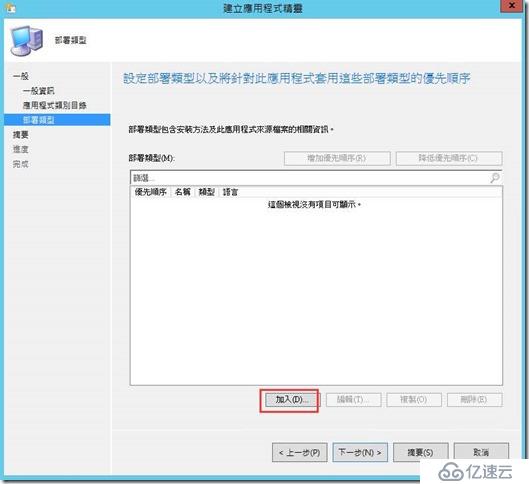
8、 类型,选择:指定码安装程式、下一步
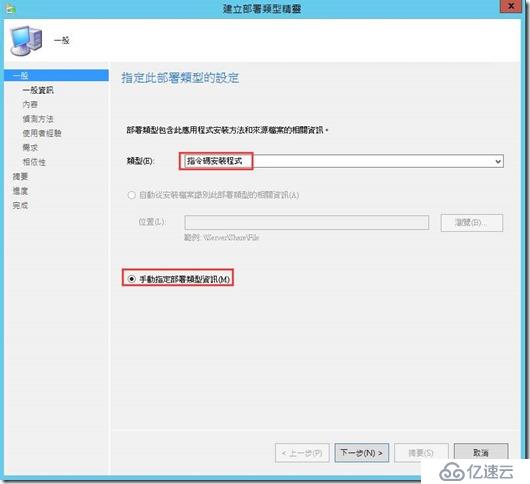
9、 指定名称等内容
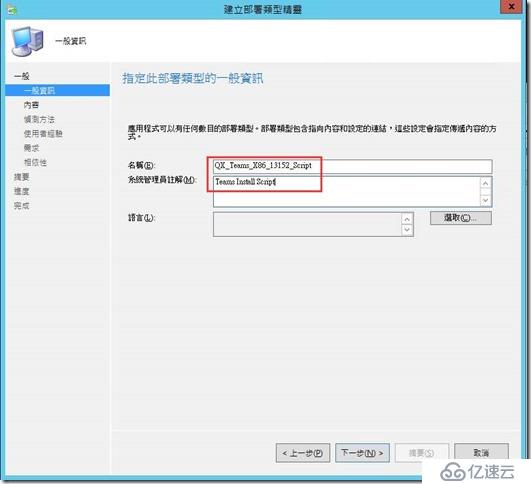
10、 内容位置,选择共享中的Teams目录
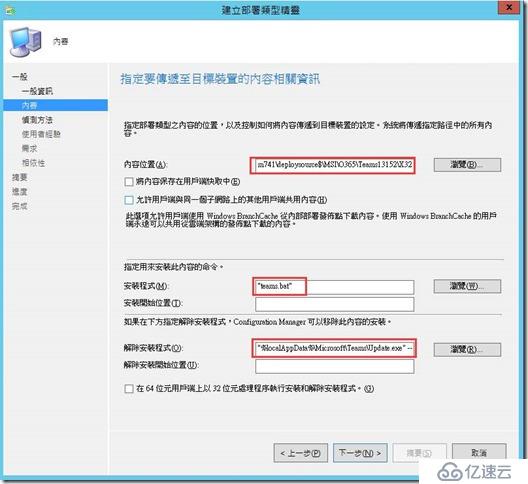
11、 安装程式,浏览选择前面的Bat文件
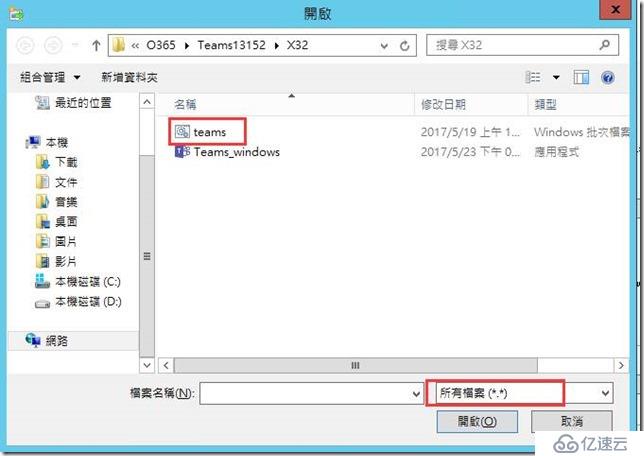
12、 解除安装程式请按以下内容输入
"%localAppData%\Microsoft\Teams\Update.exe" --uninstall -s
确认无误后,下一步
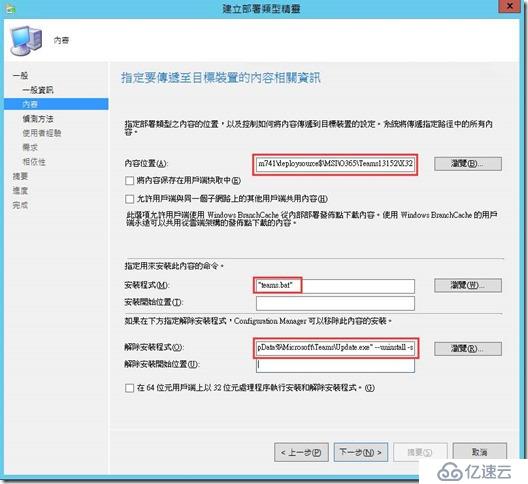
13、 侦测方式,新增子句
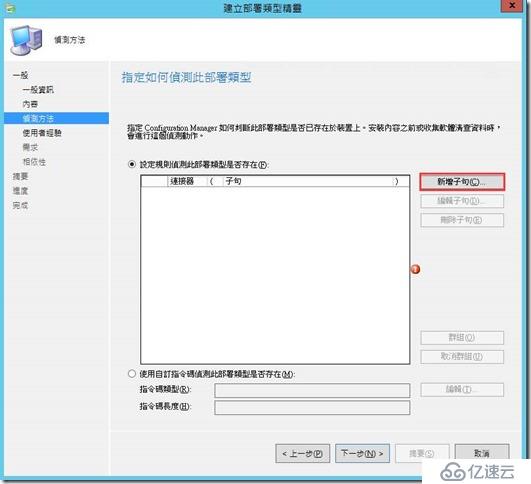
14、 注意以下内容
类型:登录
登录区:HKEY_CURRENT_USER
金匙:SOFTWARE\Microsoft\Windows\CurrentVersion\Uninstall\Teams
值:DisplayVersion
资料类型:字串
运算子:等于:
值:1.0.00.13152(与前面记录的产品版本号相同)
确定后,下一步
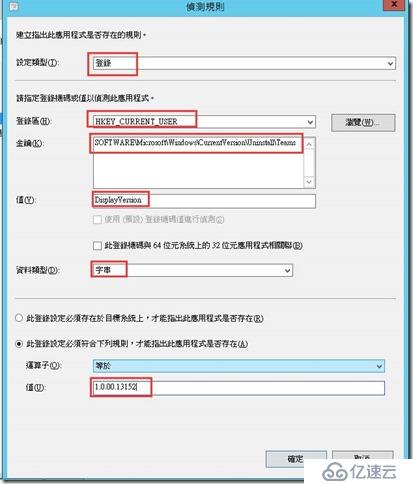
15、 使用者经验,请选择:针对使用者安装、下一步
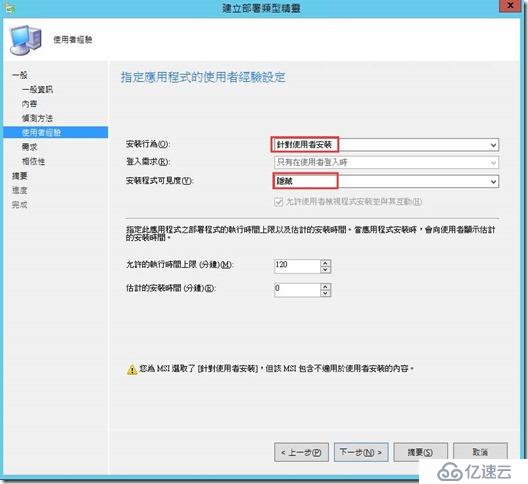
16、 加入需求:
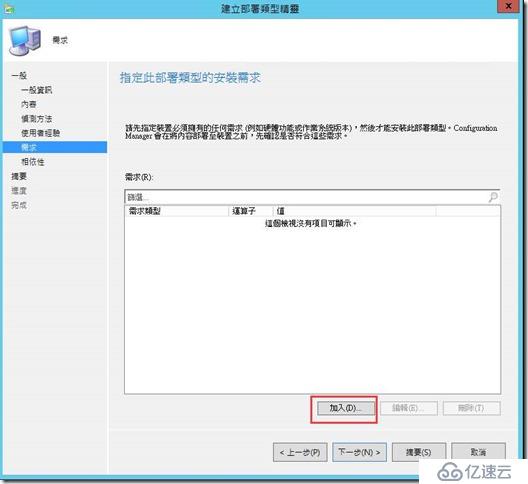
17、 选择Win7/Win8/Win8.1/Win10所有32位(如果针对Office2013_32Bit,选所有32Bit,如果针对Office2013_64Bit,选所有64Bit)
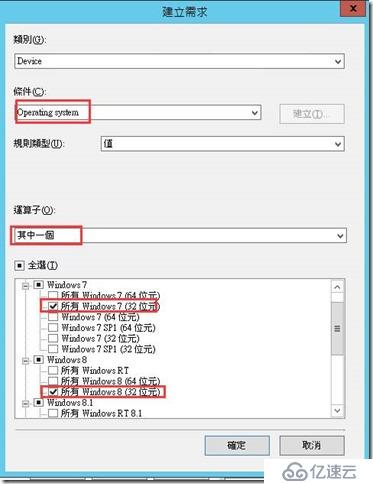
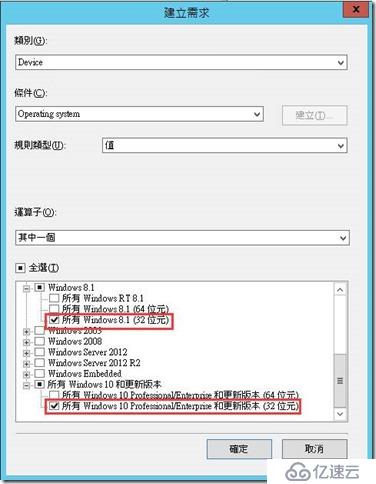
18、 加入后下一步、下一步,直到完成关闭!
19、 针对集合进行应用程序部署,在应用程序上,点右键、部署
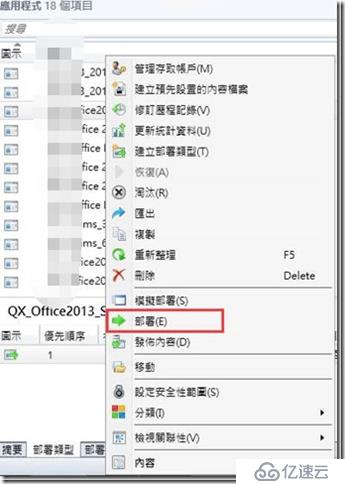
20、 浏览、选择需要部署的集合,选择装置集合、需要部署的系统分类集合:(针对Teams 32Bit,选择32Bit集合,针对Teams 64Bit,选择64Bit),确定、下一步
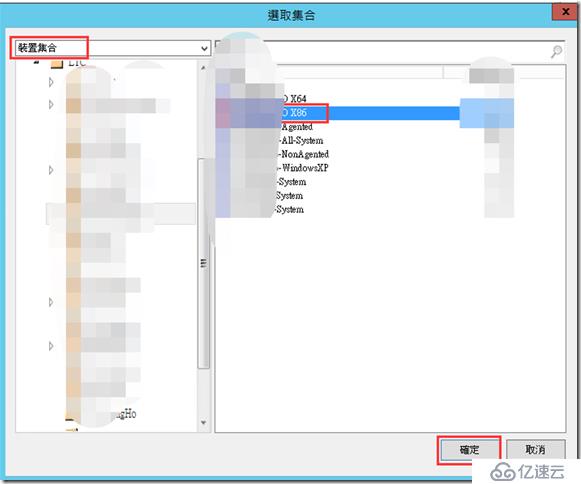
21、 新增分发点、下一步
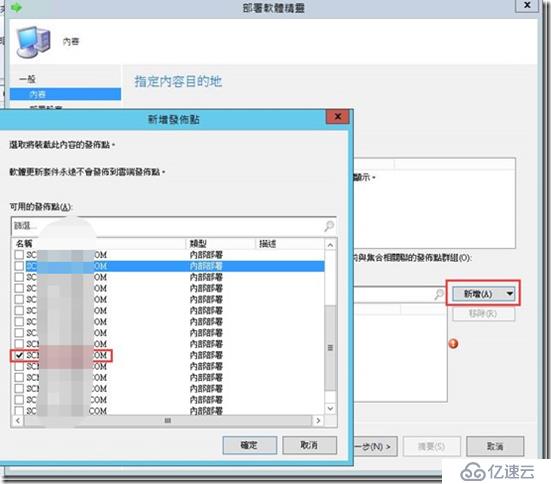
22、 选择动作:安装、目的:必要
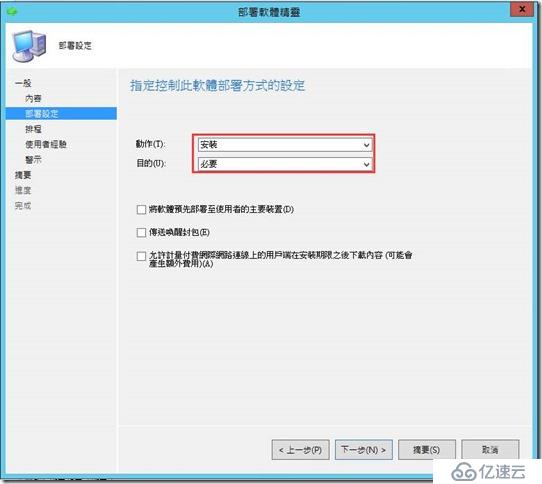
23、 指定排程:可用时间之后越快越好
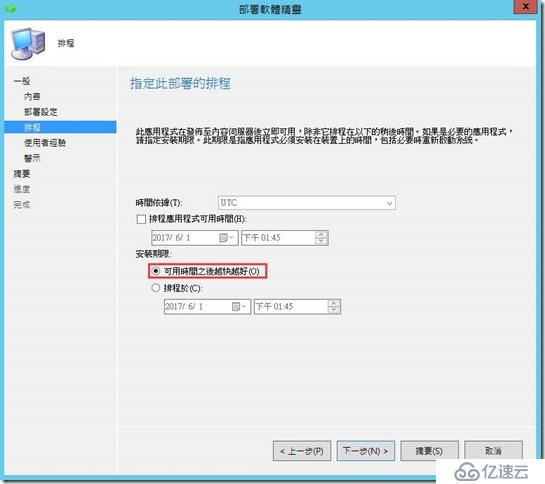
24、 选择通知使用者:
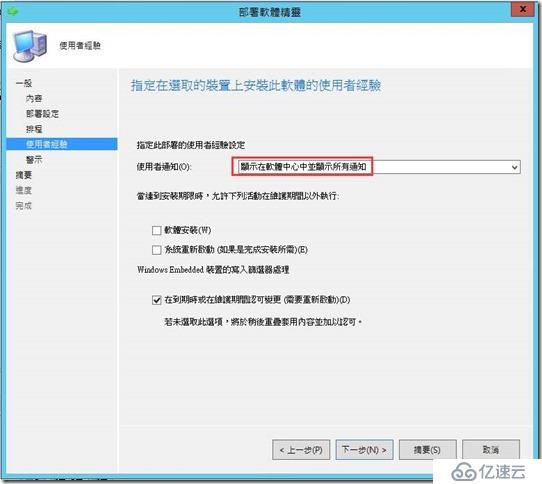
25、 下一步、到完成!
免责声明:本站发布的内容(图片、视频和文字)以原创、转载和分享为主,文章观点不代表本网站立场,如果涉及侵权请联系站长邮箱:is@yisu.com进行举报,并提供相关证据,一经查实,将立刻删除涉嫌侵权内容。